Firmware-Upgrade für WAP121 und WAP321 Access Points
Ziel
Neue Firmware-Versionen haben erweiterte Funktionen und können auch die Fehler beheben, die zuvor auf den Netzwerkgeräten aufgetreten sind. Die Leistung eines Netzwerkgeräts kann durch die neueste Firmware verbessert werden. Firmware-Upgrades können über einen TFTP- oder HTTP/HTTPS-Client durchgeführt werden.
In diesem Artikel wird erläutert, wie die Firmware für die Access Points WAP121 und WAP321 über einen HTTP-/HTTPS-Client oder einen TFTP-Server aktualisiert wird.
Unterstützte Geräte
- WAP121
- WAP 321
URL für Software-Download
Firmware-Upgrade
Schritt 1: Melden Sie sich beim Webkonfigurationsprogramm an, und wählen Sie Administration > Upgrade Firmware (Verwaltung > Firmware aktualisieren). Die Seite UpgradeFirmware wird geöffnet:
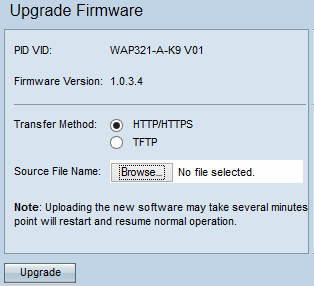
Oben auf der Seite werden wichtige Informationen über das Gerät angezeigt.
・ PID VID - Zeigt die Produkt-ID und die Hersteller-ID des Access Points an.
・ Firmware-Version — Zeigt die aktuelle Firmware-Version an.
Schritt 2: Klicken Sie im Feld Übertragungsmethode auf das Optionsfeld für die gewünschte Firmware-Übertragungsmethode.
・ HTTP/HTTPS: Diese Übertragungsmethode verwendet die Benutzeroberfläche des Geräts, um die Firmware zu aktualisieren. Informationen zu diesem Firmware-Upgrade finden Sie unter Firmware-Upgrade mit HTTP/HTTPS
・ TFTP: Für diese Übertragungsmethode ist ein Trivial File Transfer Protocol (TFTP)-Server erforderlich, auf den die WAP-Geräte zugreifen können. Der WAP aktualisiert seine Firmware von der Datei, die sich auf diesem Server befindet. Um diese Methode zu verwenden, sollte ein TFTP-Server auf den Computer heruntergeladen werden. Die beliebtesten TFTP-Server, TFTPd32 oder TFTPd64, können hier heruntergeladen werden. Stellen Sie sicher, dass die neueste Firmware des Access Points auf dem TFTP-Server gespeichert wird. Informationen zu diesem Firmware-Upgrade finden Sie unter Firmware-Upgrade mit TFTP.
Firmware-Upgrade mit HTTP/HTTPS
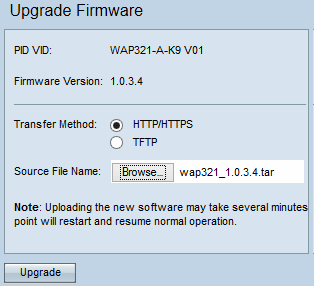
Schritt 1: Klicken Sie auf die Schaltfläche Durchsuchen, und öffnen Sie die zuvor heruntergeladene Bilddatei.
Hinweis: Bei der mitgelieferten Datei für das Firmware-Upgrade muss es sich um eine TAR-Datei handeln. Andere Dateiformate funktionieren nicht.
Schritt 2: Klicken Sie auf Aktualisieren, um die neue Firmware anzuwenden.
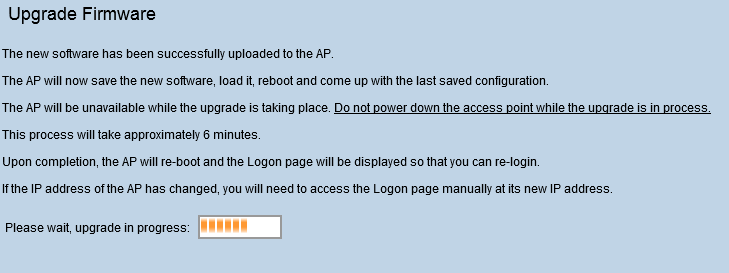
Hinweis: Das Upgrade dauert einige Minuten. Aktualisieren Sie das Programm erst, wenn der Vorgang abgeschlossen ist. Nach Abschluss des Vorgangs wird der Access Point neu gestartet, und der normale Betrieb wird wieder aufgenommen. Alle mit dem WAP verbundenen Clients verlieren möglicherweise vorübergehend die Verbindung, während das Gerät aktualisiert wird.
Hinweis: Nach Abschluss des Upgrades kann das Upgrade auf der Seite "Systemübersicht" angezeigt werden. Weitere Informationen finden Sie im Artikel System Summary Status (Systemübersichtsstatus) für Cisco WAP121 und WAP321 Access Points.
Firmware-Upgrade mit TFTP
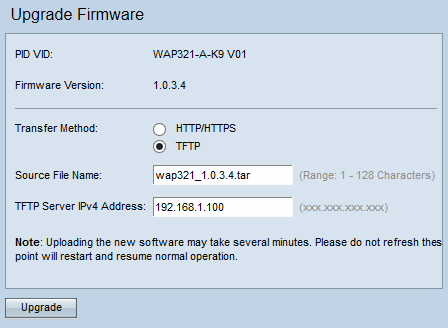
Schritt 1: Geben Sie den Namen der Firmware-Datei in das Feld "Source File Name" (Quelldateiname) ein, die die neueste hochzuladende Firmware enthält.
Hinweis: Bei der mitgelieferten Datei für das Firmware-Upgrade muss es sich um eine TAR-Datei handeln. Andere Dateiformate funktionieren nicht.
Schritt 2: Geben Sie die IP-Adresse des TFTP-Servers in das Feld IPv4-Adresse des TFTP-Servers ein.
Schritt 3: Klicken Sie auf Aktualisieren, um die neue Firmware anzuwenden.
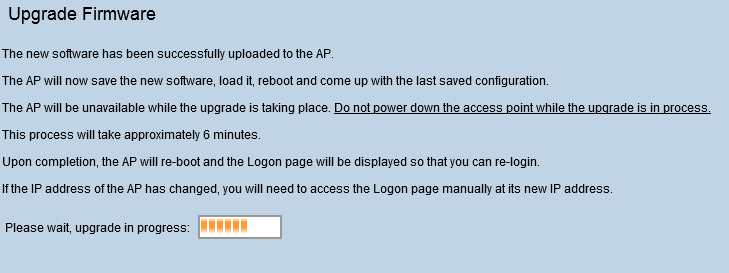
Hinweis: Das Upgrade dauert einige Minuten. Aktualisieren Sie das Programm erst, wenn der Vorgang abgeschlossen ist. Nach Abschluss des Vorgangs wird der Access Point neu gestartet und wieder normal betrieben. Alle mit dem WAP verbundenen Clients verlieren möglicherweise vorübergehend die Verbindung, während das Gerät aktualisiert wird.
Hinweis: Nach Abschluss des Upgrades kann das Upgrade auf der Seite "Systemübersicht" angezeigt werden. Weitere Informationen finden Sie im Artikel Systemübersichtsstatus zu den Cisco WAP121 und WAP321 Access Points.
Revisionsverlauf
| Überarbeitung | Veröffentlichungsdatum | Kommentare |
|---|---|---|
1.0 |
10-Dec-2018 |
Erstveröffentlichung |
 Feedback
Feedback